
Usoro ma ọ bụ "usoro" na Photoshop - iberibe ihe onyonyo emebere iji mejupụta akwa na-arụgharịgharị. N'ihi njirimara nke mmemme ahụ, ị nwekwara ike wunye masks, na mpaghara raara onwe ya nye. Site na ụdị jupụta, na-akpaghị aka dị iche iche dị ka maxes abụọ nke nhazi, ruo mgbe emebere ya kpamkpam nke etinyere nke nhọrọ ahụ.
A na-ejikarị ihe eji eme ihe mgbe ị na-eke nzụlite maka mejupụtara.
Ọdịmma nke ọrụ a nke Photoshop siri ike karịa n'ihi na ọ na-azọpụta ọtụtụ oge na ike. Na nkuzi a, ka anyị kwuo maka usoro, otu esi etinye ha, tinye ya, na otu ị ga - esi mepụta nzụlite gị na - ekwughachi.
Usoro na Photoshop
A ga-ekewa ihe mmụta ahụ n'ọtụtụ akụkụ. Nke mbu, ka anyi kwuo banyere ojiji, ma otu esi eji udidi na-enweghị isi.Akwukwo icho oru
- Ịtọlite jupụta.
Iji atụmatụ a, ị nwere ike mejupụta usoro ahụ na ihe efu ma ọ bụ nke ndabere (edozi), yana mpaghara ahọrọ. Tụlee usoro gbasara nhọrọ.
- Anyị na-ewere ngwaọrụ oval.

- Anyị na-eme ka mpaghara ahụ pụta na oyi akwa.
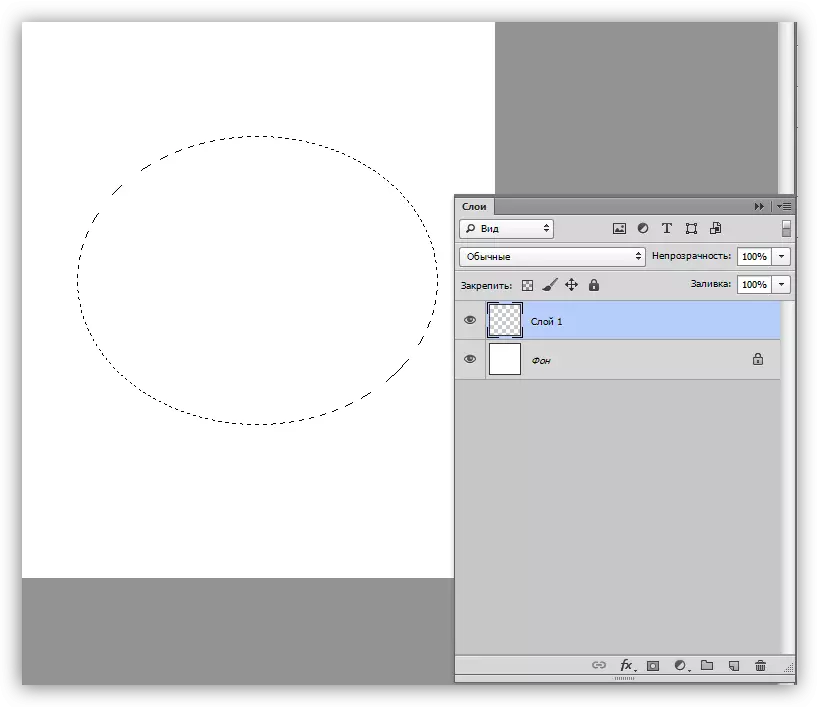
- Anyị na-aga na NchNhr "Editing" ma pịa "Gbaa afọ". A nwekwara ike bute atụmatụ a site na ngwakọta igodo igodo.
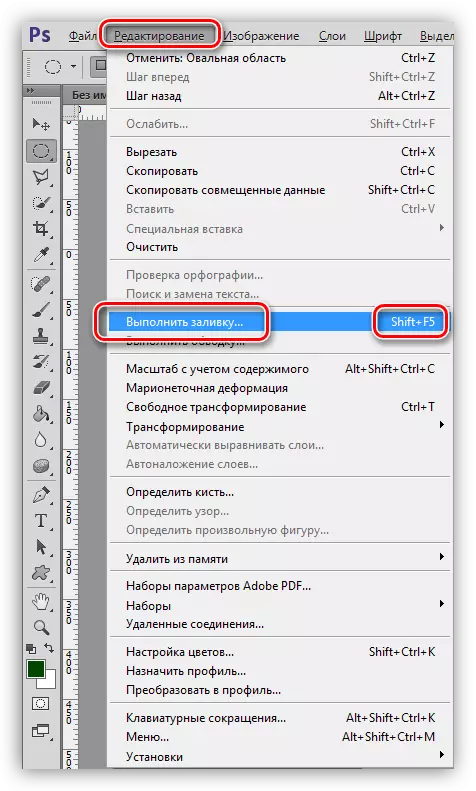
- Mgbe ọ rụchara ọrụ ahụ, windo Mbido ga-emepe aha ahụ "jupụta".
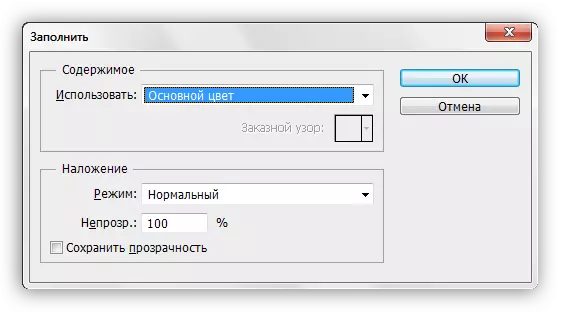
- Na ngalaba na aha "ọdịnaya", na "ojiji" ndepụta ndọpụta, họrọ "" oge niile ".
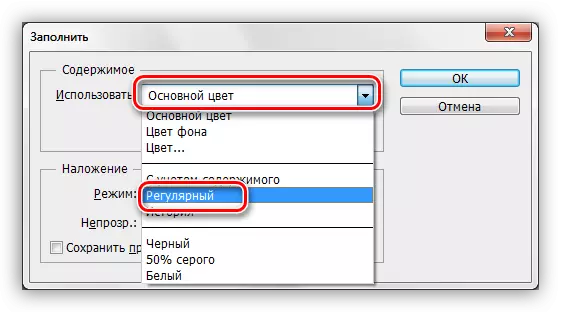
- Ọzọ, mepee "paịlet omenala" paịlet na eghe akwa mepere emepe, họrọ nke anyị tụlere na ọ dị mkpa.

- Pịa bọtịnụ OK ma lelee nsonaazụ:
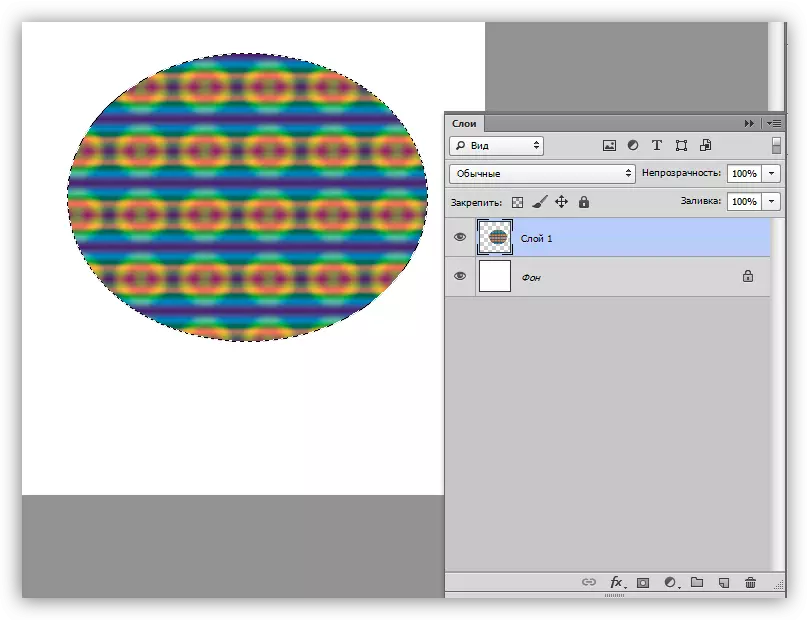
- Anyị na-ewere ngwaọrụ oval.
- Na-ejuputa na uzo eji eme ya.
Usoro a na-egosi ọnụnọ nke ihe ọ bụla ma ọ bụ siri ike jupụta na oyi akwa.
- Pịa PCM na oyi akwa ma họrọ "Ntọala Overlay" nke, mgbe nke ahụ gasịrị nke windo nrụpụta ga-emepe. Enwere ike ibute otu nsonaazụ site na ịpị ya ugboro abụọ na aka ekpe.
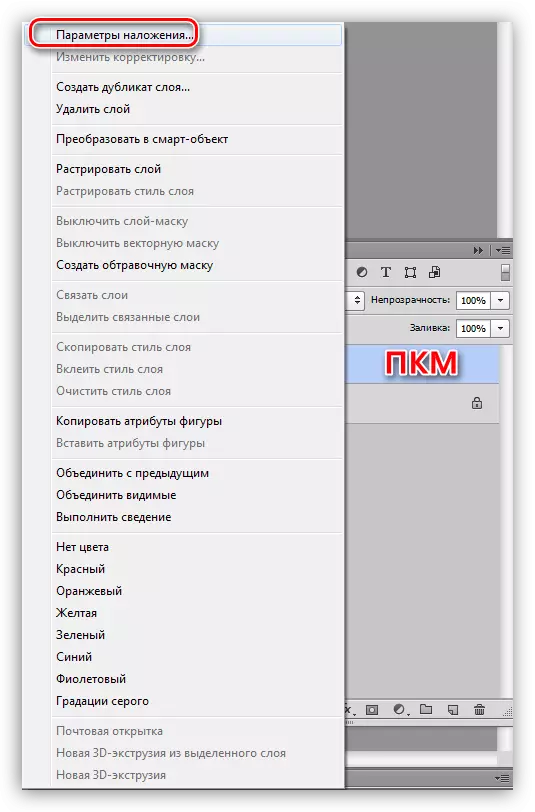
- Na windo Ntọala, gaa na nkebi "ụkpụrụ".
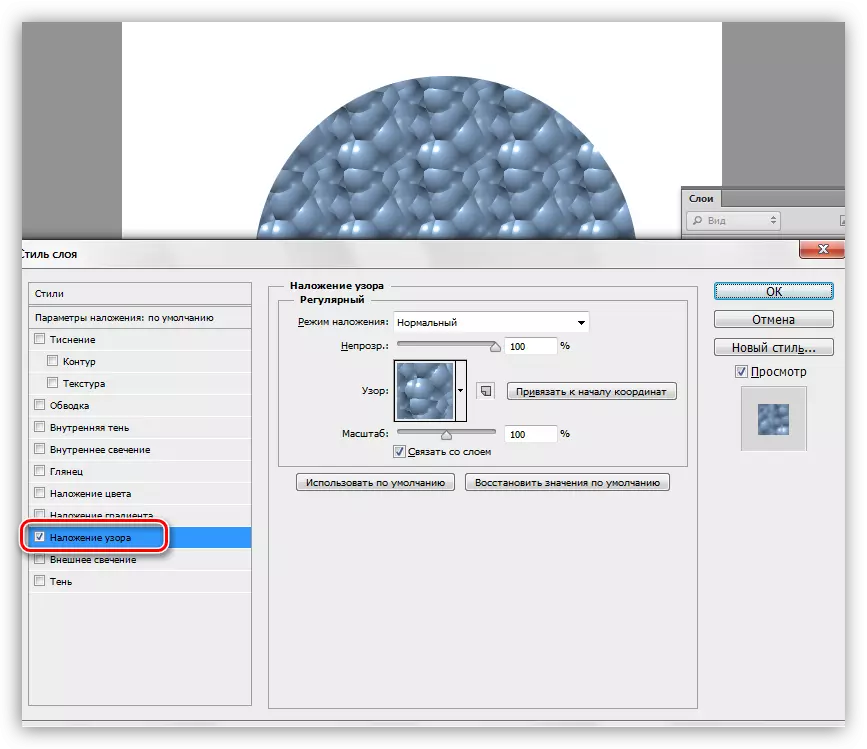
- N'ebe a, site na imepe palette, ị nwere ike ịhọrọ usoro achọrọ, ntinye aka nke ihe dị adị ma ọ bụ jupụta, setịpụ ya.

- Pịa PCM na oyi akwa ma họrọ "Ntọala Overlay" nke, mgbe nke ahụ gasịrị nke windo nrụpụta ga-emepe. Enwere ike ibute otu nsonaazụ site na ịpị ya ugboro abụọ na aka ekpe.
Okirikiri dị iche iche
Na Photoshop, ndabara bụ ụkpụrụ nke usoro ị nwere ike ịhụ na ntọala jupụtara na ntọala, ọ bụghị njedebe nke onye okike.
Internetntanetị na-enye anyị ohere ịnwe ịnụ ụtọ ọrụ na ahụmịhe ndị ọzọ. E nwere ọtụtụ saịtị na onu ogugu omenala, brushes na usoro. Ka ịchọọ ụdị ihe ndị a, ọ zuru iji ụgbọala na Google ma ọ bụ Yandex dị otú ahụ: "usoro maka Photoshop" na-enweghị isi.
Mgbe ịbudata ihe nlere ahụ, anyị, ọtụtụ mgbe, anyị na-enweta ebe Archive nwere otu ma ọ bụ karịa faịlụ na mgbakwunye pat.
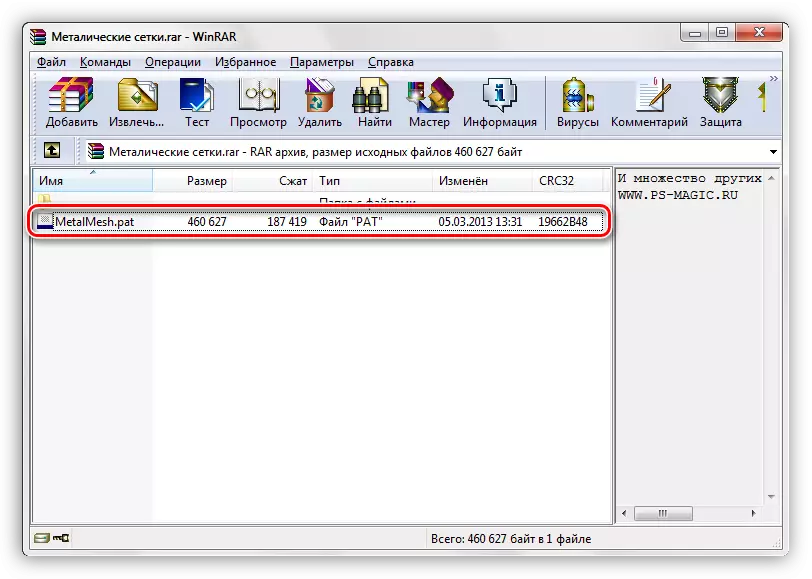
A ga-enwerịrị faịlụ a (dọrọ) na folda
C: \ ndị ọrụ \ akaụntụ gị \ AppdData \ Rubling \ Adobe \ Adobe Photoshop CS6 \ Presets \
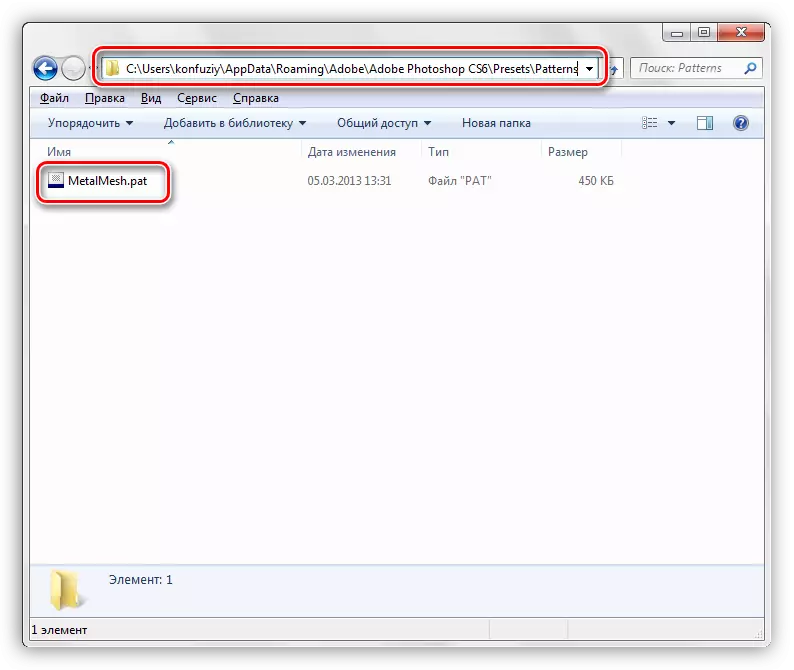
Ọ bụ ndekọ a nke na-emeghe na ndabara mgbe ị na-achọ ịbu usoro na Photoshop. N'oge na-adịghị anya, ị ga-ahụta na ebe a na-enweghị atụ abụghị iwu.
- Mgbe a kpọsịrị "mkpo" na ngosipụta nke "afọ ojuju", mepee "paịlet omenala". Na akuku aka nri elu, pịa na akara ngosi gia, mepee menu nke ichoro "bulite usoro bulite" ihe.
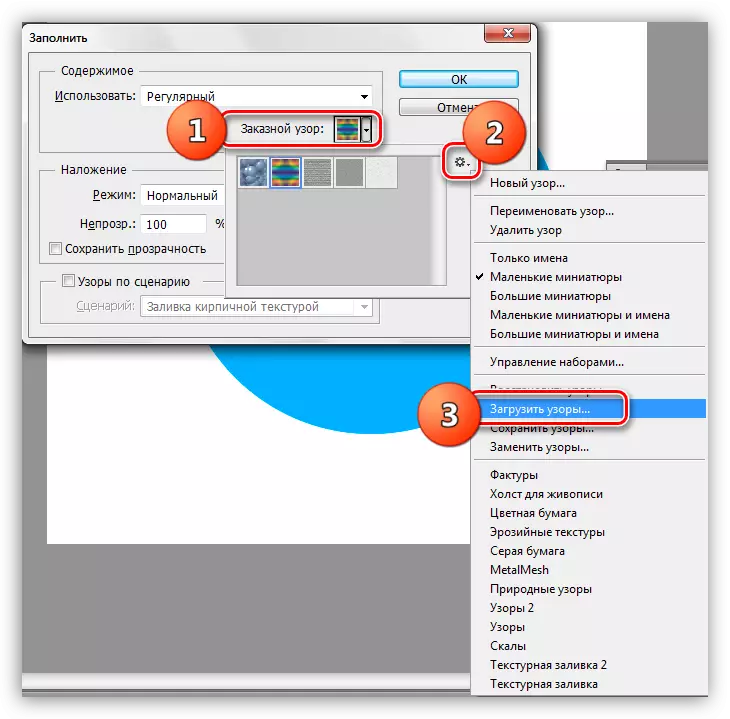
- Mpempe akwụkwọ ahụ ga-emeghe ihe anyị kwuru n'elu. N'ime ya, họrọ faịlụ patrik anyị wepụrụ ma pịa bọtịnụ "download".
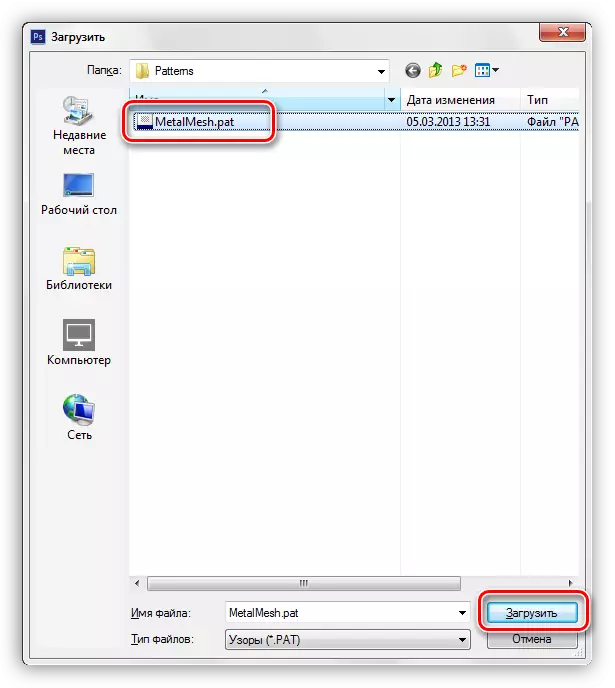
- A na-ebute usoro ebugote ga-apụta na akpaghị aka na palette.
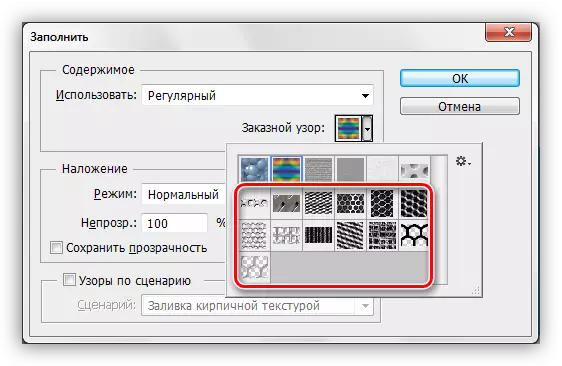
Dịka anyị kwuru obere oge, ọ dịghị mkpa iwepụ faịlụ n'ime "usoro" nchekwa ". Mgbe ị na-ebugharị usoro, ị nwere ike ịchọ faịlụ na diski niile. Dịka ọmụmaatụ, ị nwere ike ịmalite ndekọ dị iche na ebe dị mma ma mechie faịlụ ndị ahụ. Maka ebumnuche ndị a, diski ike draịvụ mpụga ma ọ bụ flash draịva dabara adaba.
Na-eke usoro
Na ịntanetị ị nwere ike ịchọta ọtụtụ usoro onye ọrụ, mana ihe ị ga-eme, ma ọ bụrụ na ọ dịghị onye ọ bụla n'ime ha dabara na ya? Azịza ya dị mfe: mepụta nke gị, onwe gị. Usoro nke imepụta ihe okike na-enweghị isi na-adọrọ mmasị.
Anyị ga-achọ akwụkwọ nke square.
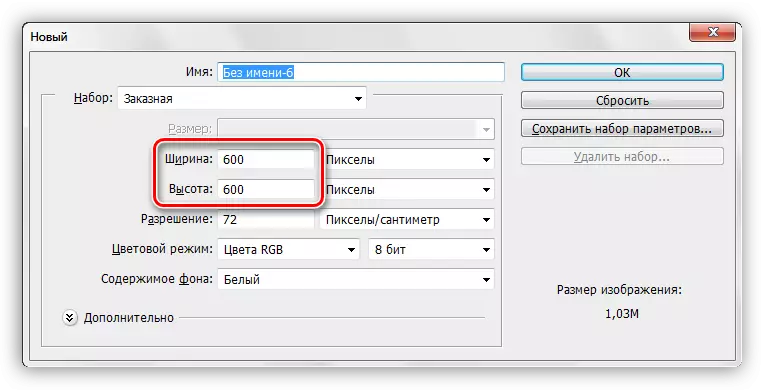
Mgbe ị na-emepụta ụkpụrụ, ọ dị mkpa ịmata na mgbe a na-etinye nsonaazụ na itinye ya n'ọrụ, ọkụ ma ọ bụ agba ma ọ bụ agba gbara ọchịchịrị nwere ike ịpụta na kwaaji. Ndi nka ndi a mgbe ha na-etinye ihe ndabere ga-agbanweta na ahịrị nke siri ike. Iji zere nsogbu yiri nke ahụ, ọ dị mkpa iji gbasaa kwaaji dịtụ. Site na nke ahụ wee bido.
- Anyị na-amachibido mkpuchi site n'akụkụ niile.
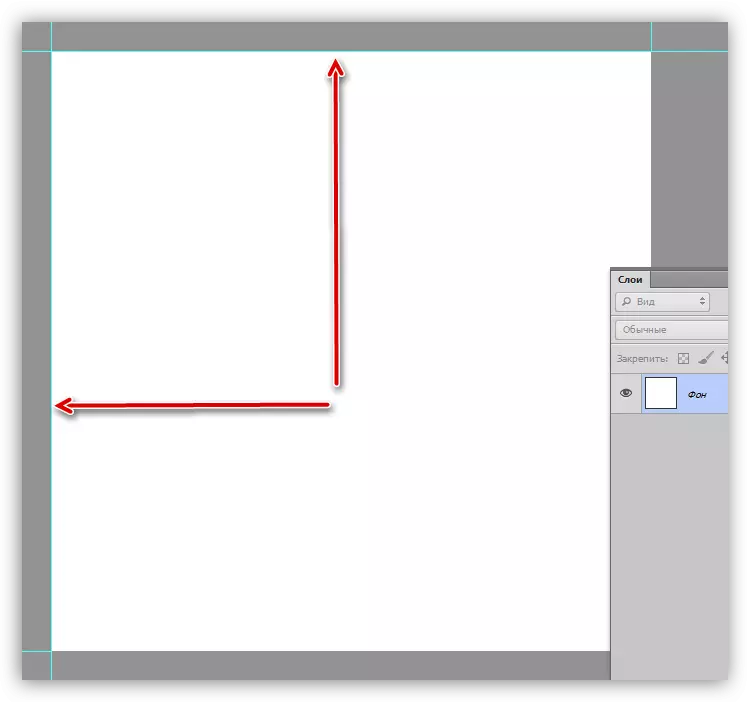
Ihe nkuzi: Itinye ntuziaka na Photoshop
- Gaa na menu "oyiyi" ma pịa na "sọlfọ".
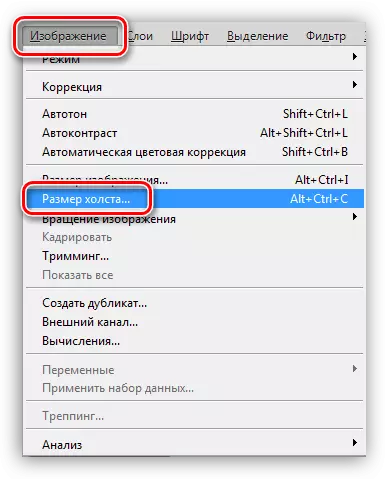
- Anyị na-agbakwunye pikselụ 50 n'ogo nke obosara na ịdị elu. A na-eji agba na-adabere na mbara igwe na-anọpụ iche, dịka ọmụmaatụ, isi awọ.
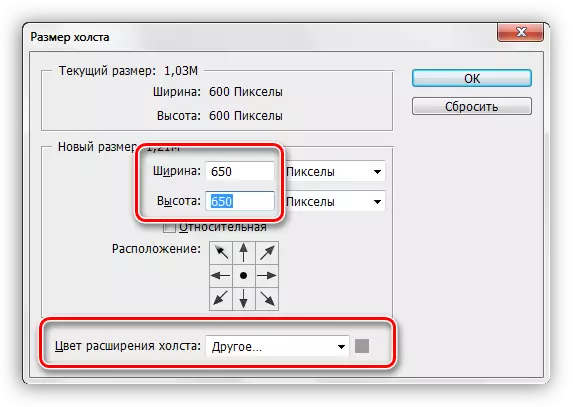
Omume ndị a ga-eduga na okike dị otú ahụ, nke na-esote nke ga-enyere anyị aka ịhapụ ihe ndị nwere ike wepụ ihe ndị nwere ike wepụ ihe ndị nwere ike wepụ ihe ndị nwere ike wepụ ihe ndị nwere ike wepụ.
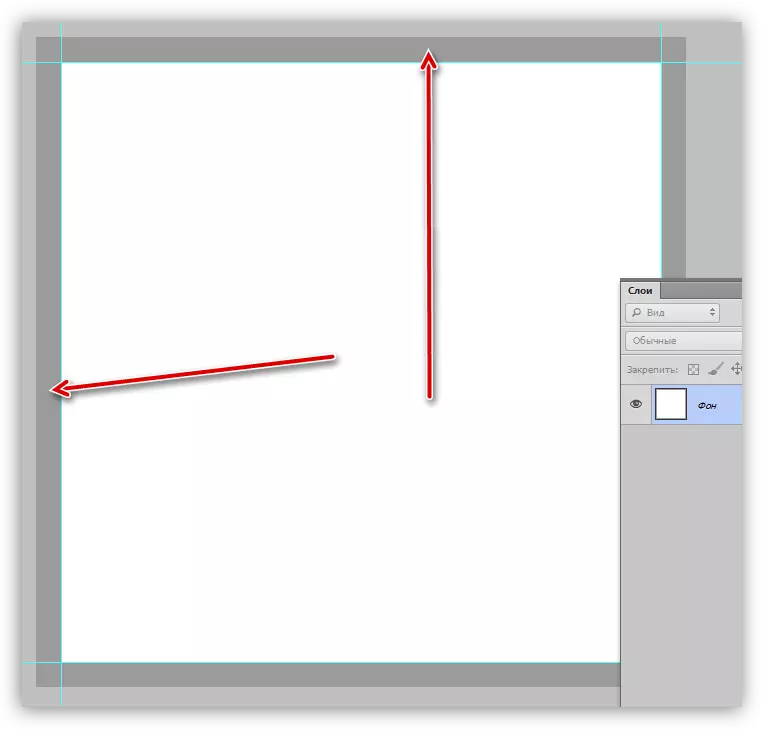
- Mepụta oyi akwa ọhụrụ ma wụsa ya ọchịchịrị akwụkwọ ndụ akwụkwọ ndụ.
Ihe nkuzi: Etu esi wụsa oyi akwa na Photoshop
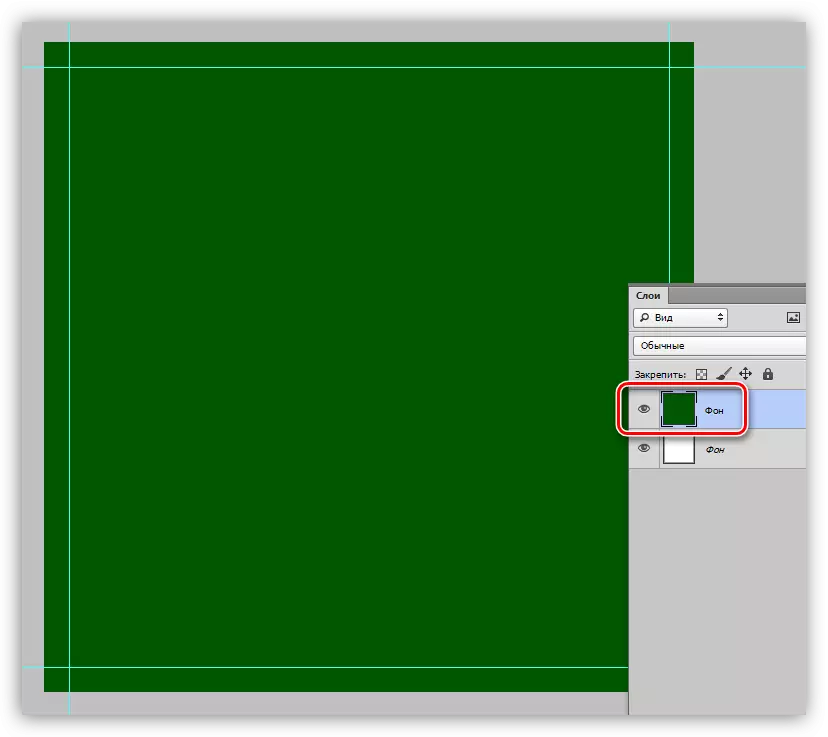
- Tinye nzụlite anyị obere ọka. Iji mee nke a, na-ezo aka na menu "Nputa", mepee ngalaba "mkpọtụ". Nnyocha ahụ ịchọrọ ka a na-akpọ "Tinye mkpọtụ".
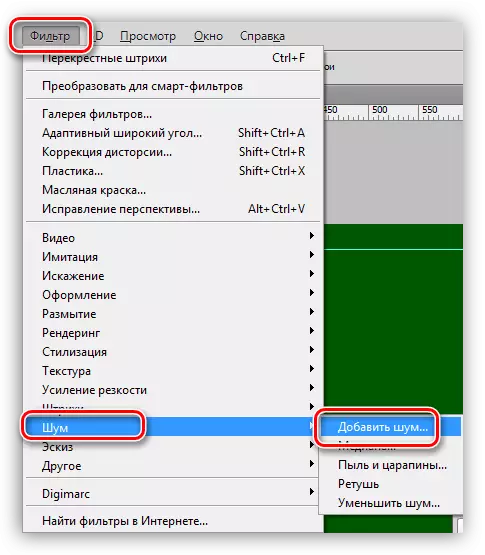
A na-ahọrọ ogo ọka na ezi uche. Site na nke a dabere na ogo nke udidi nke anyi g'emeputa uzo ozo.
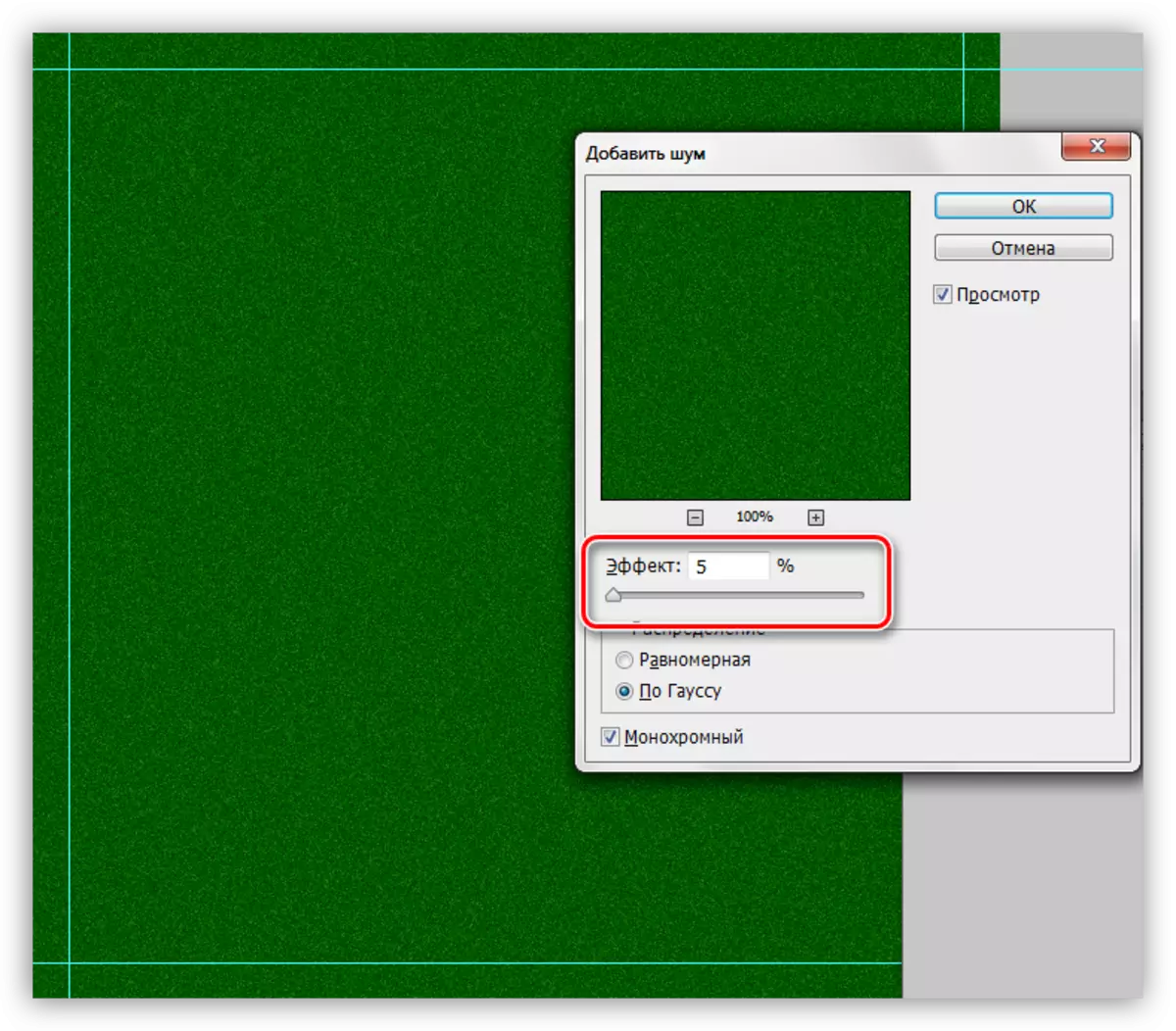
- Ọzọ, tinye "obe obe" nzacha site na nzacha menu.
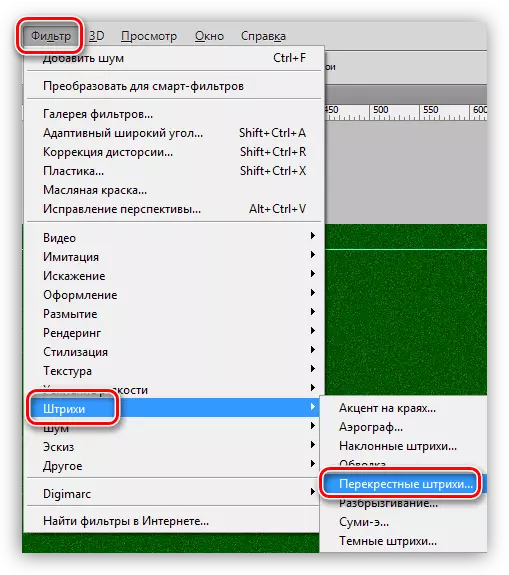
Hazie plugin ahụ "na anya". Anyị kwesịrị inweta ederede yiri nke ukwuu, akwa dị oke mma, akwa dị oke mma. Okwesighi ịbụ nke zuru oke, ebe ọ bụ na a ga-ebelata ihe oyiyi ahụ ọtụtụ oge, na udidi ahụ ga-abụ ihe na-ekwu.
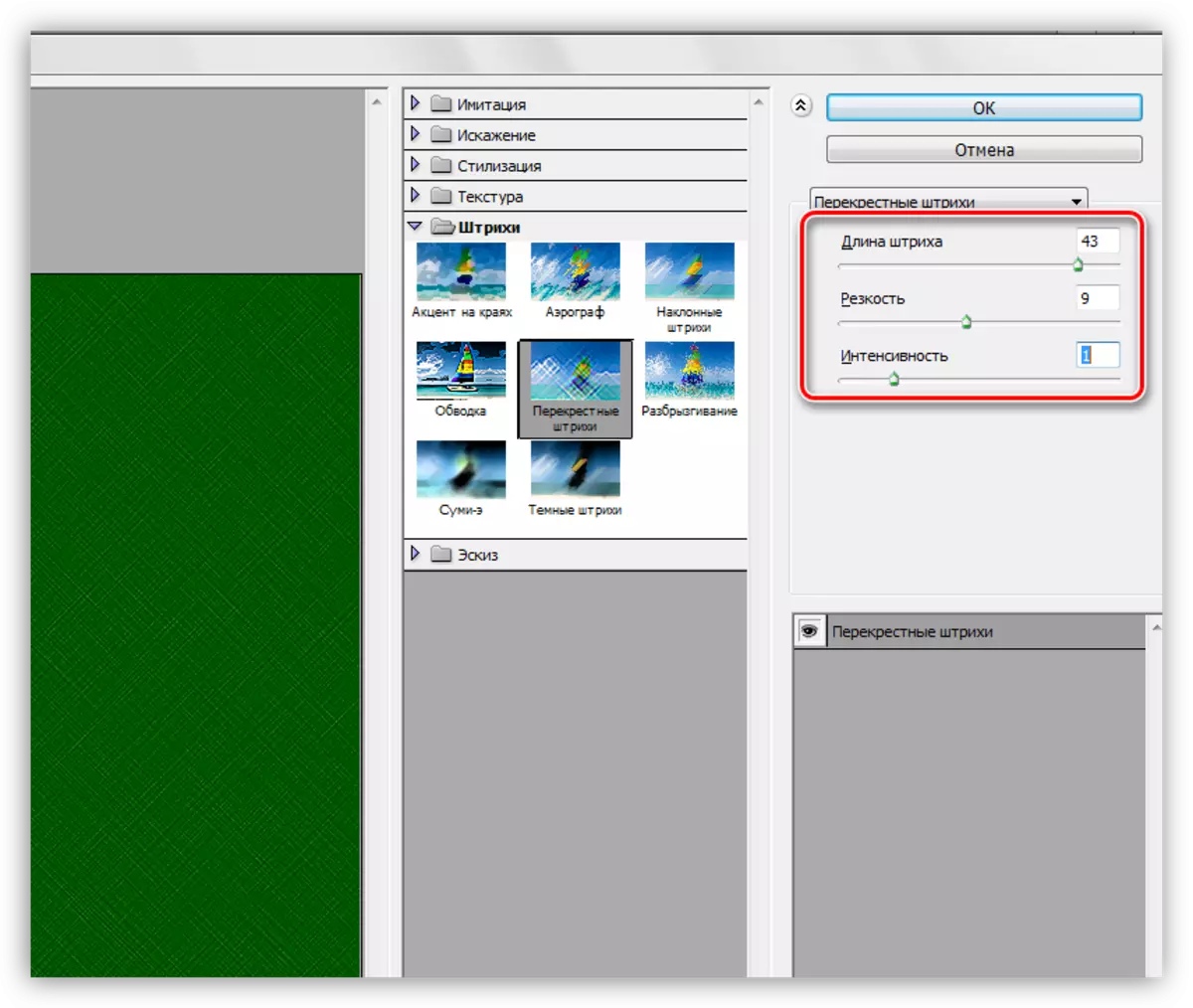
- Tinye nzacha ọzọ na ndabere a na-akpọ "Gaussian blur".
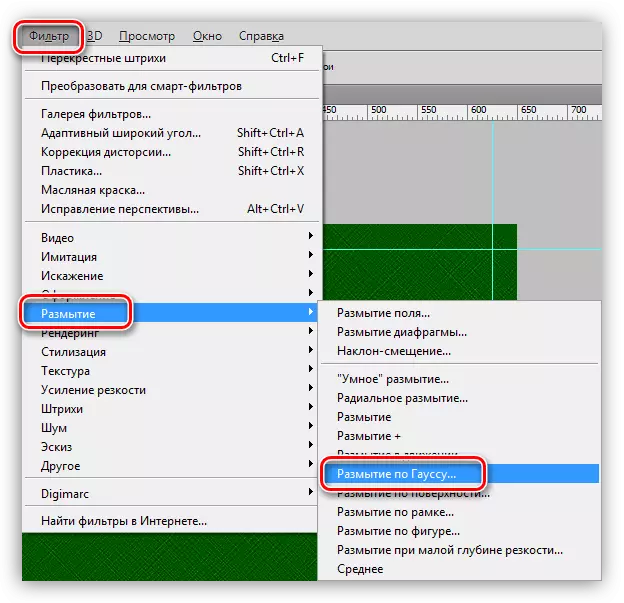
Obere radius na-egosipụta ntakịrị ihe mere na ụdị ahụ anaghị ata ahụhụ n'ezie.
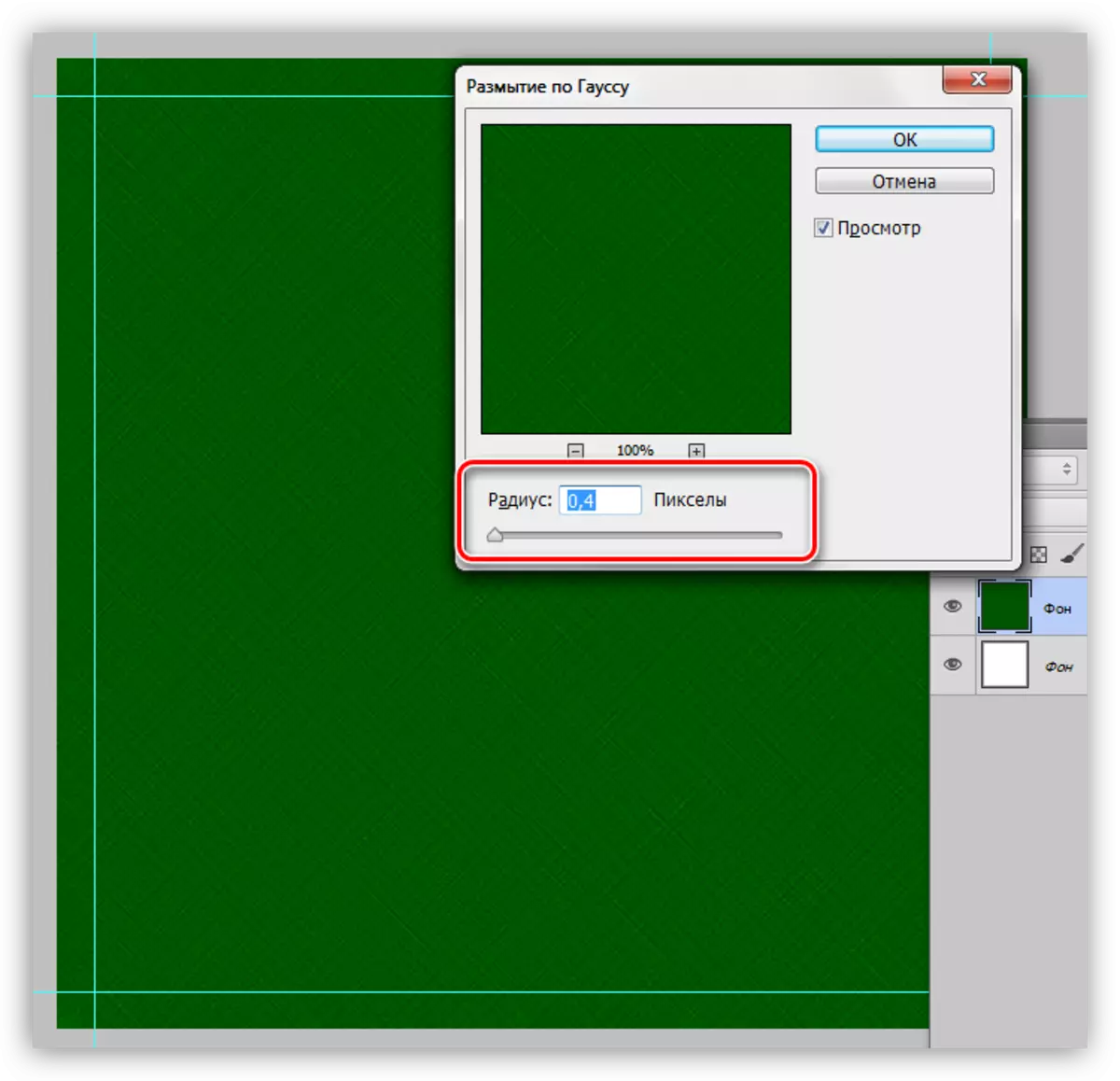
- Anyị jidere ndụmọdụ abụọ ọzọ na-akọwapụta etiti kwaaji.
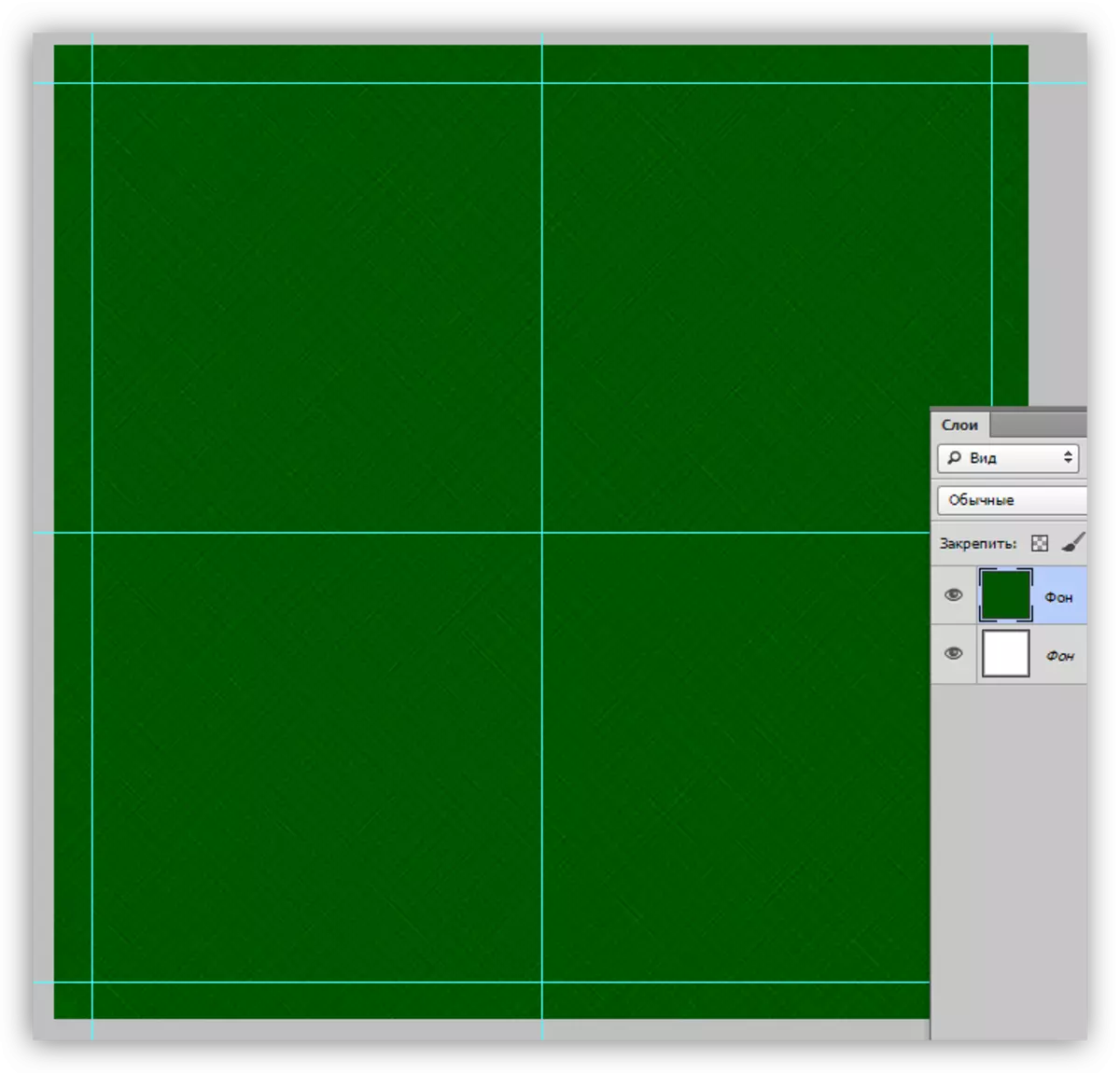
- Tinye "Nhazi" Ngwá Ọrụ ".

- Na elu isi nke parameras, anyị na-eme mgbanwe na-acha ọcha.
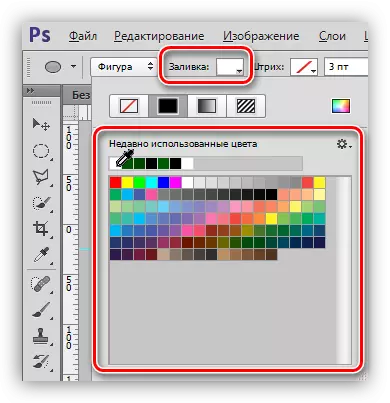
- Họrọ onu ogugu a site na standa skitch set:
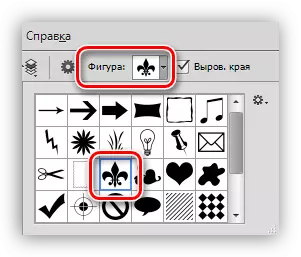
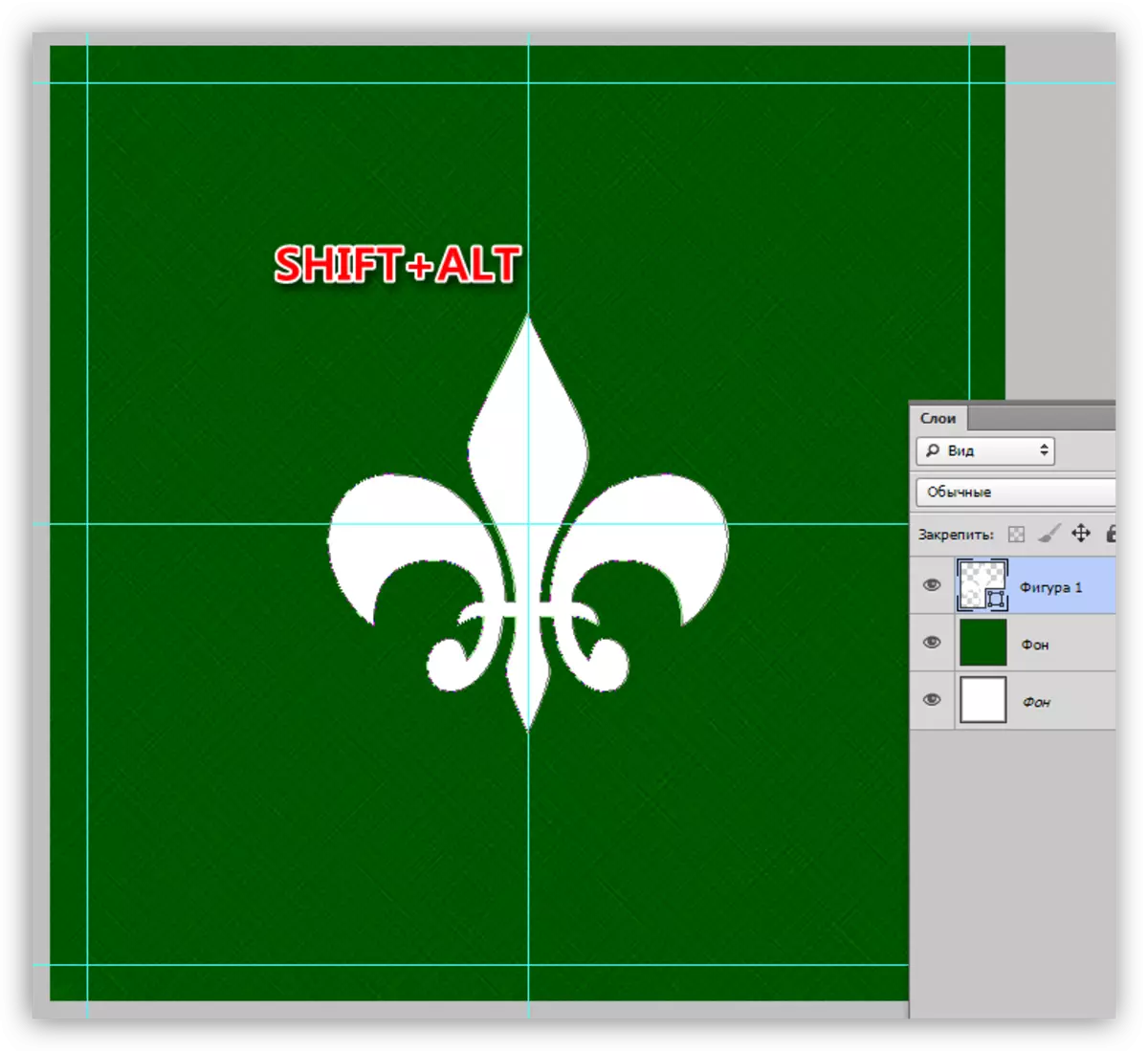
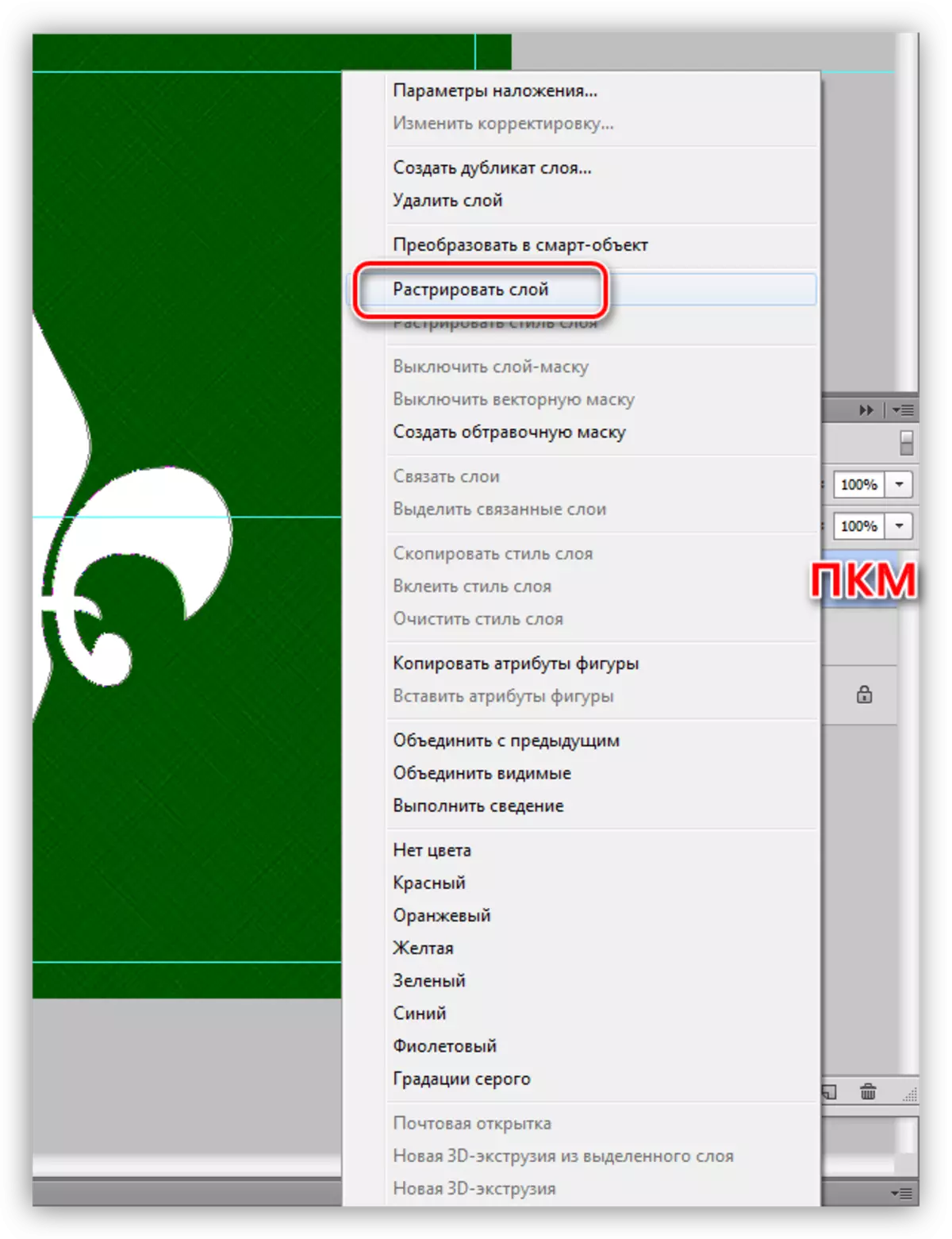
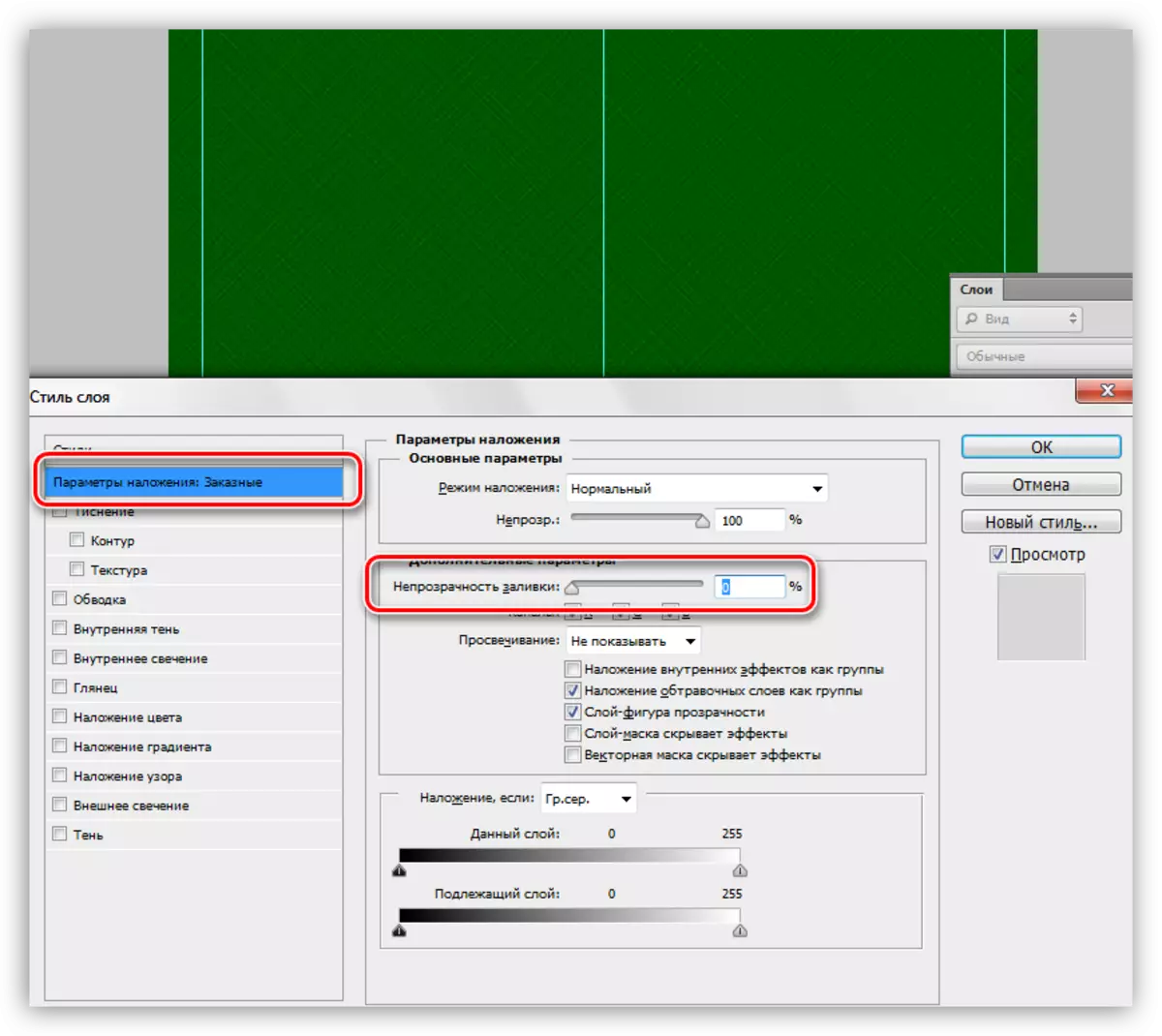
Na-esote, gaa na ngalaba "ime ụlọ". Lee, anyị na-ahazi mkpọtụ (50%), na-emechi (8%) na nha (pikselụ 50). Na ọnọdụ ụdị a, pịa OK.
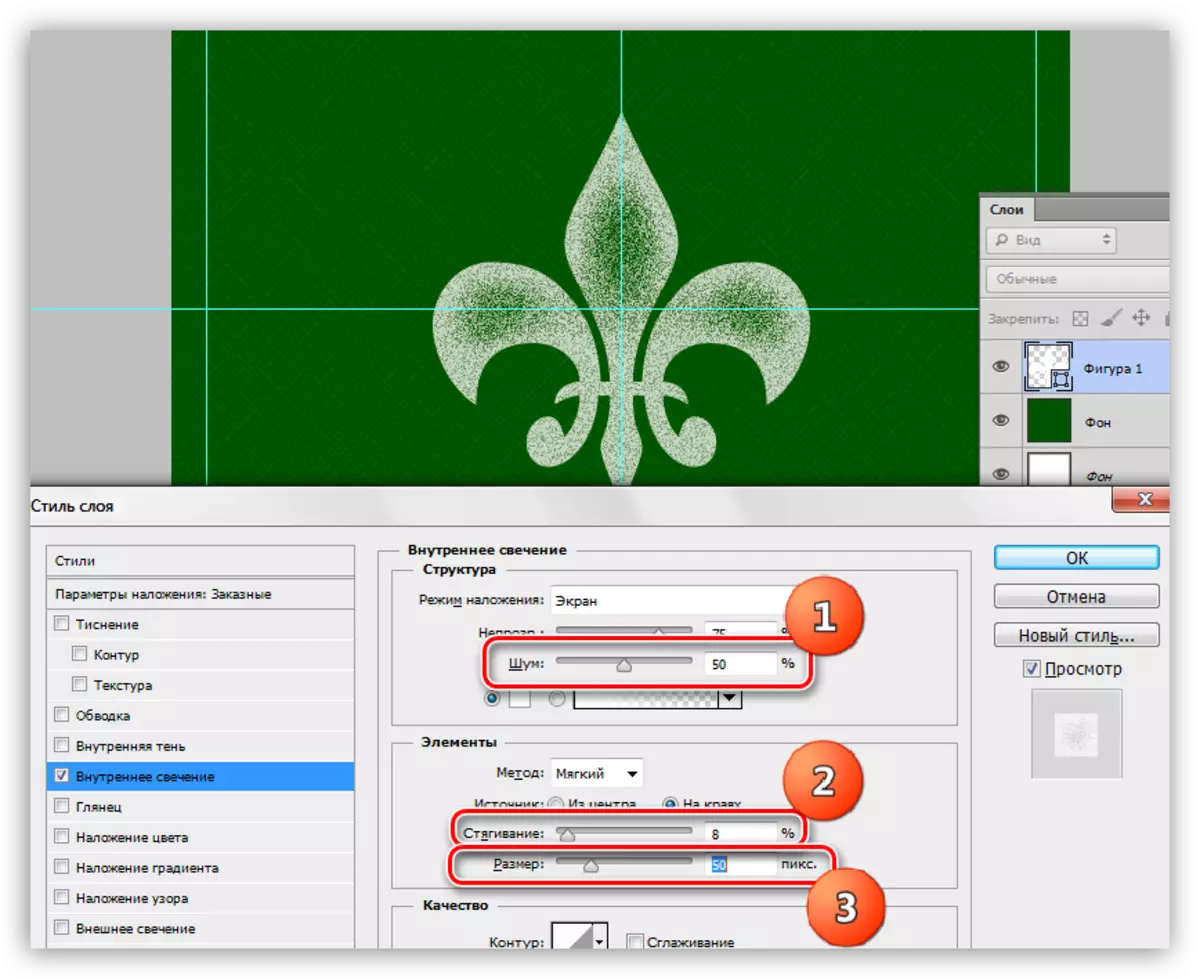
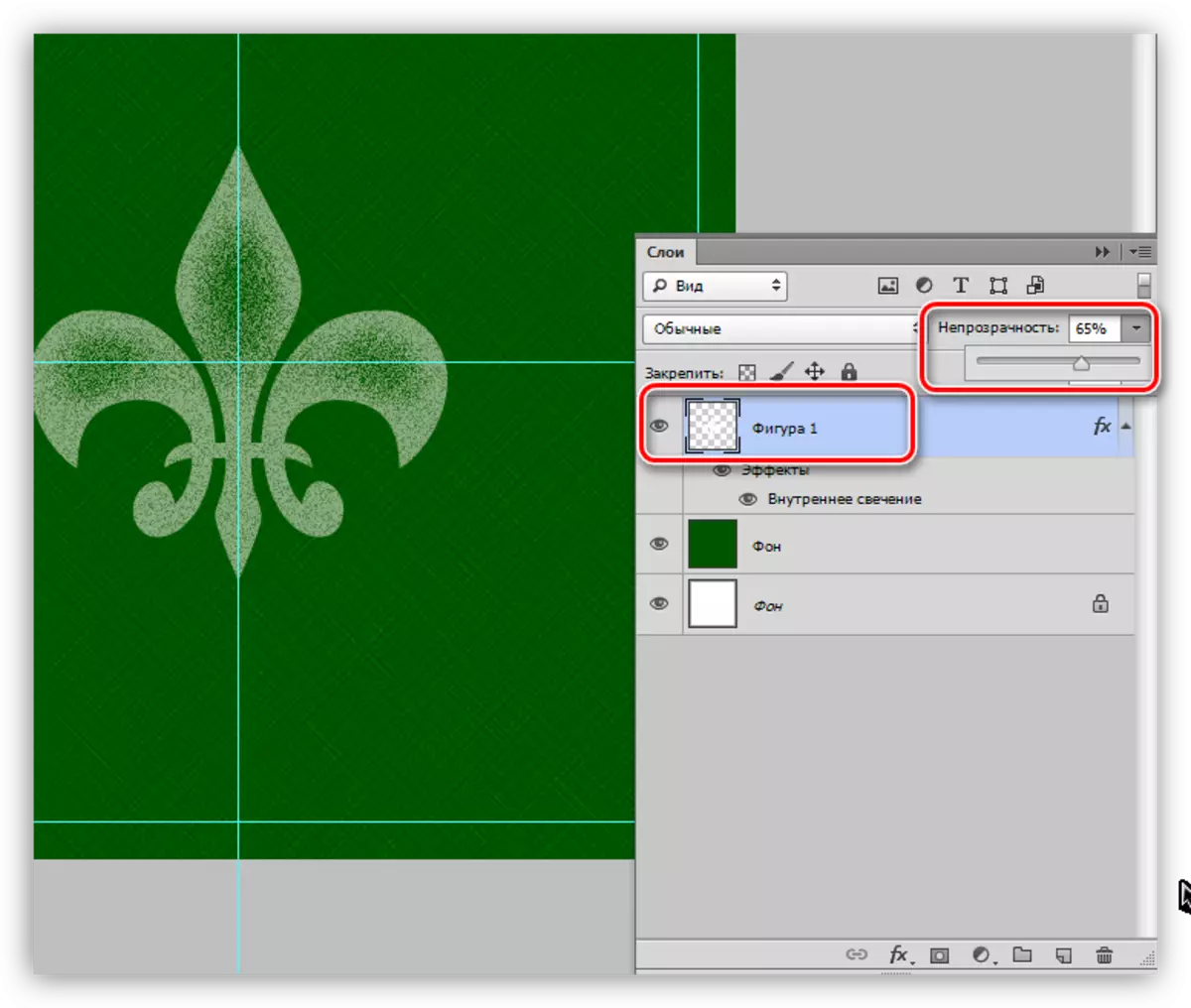
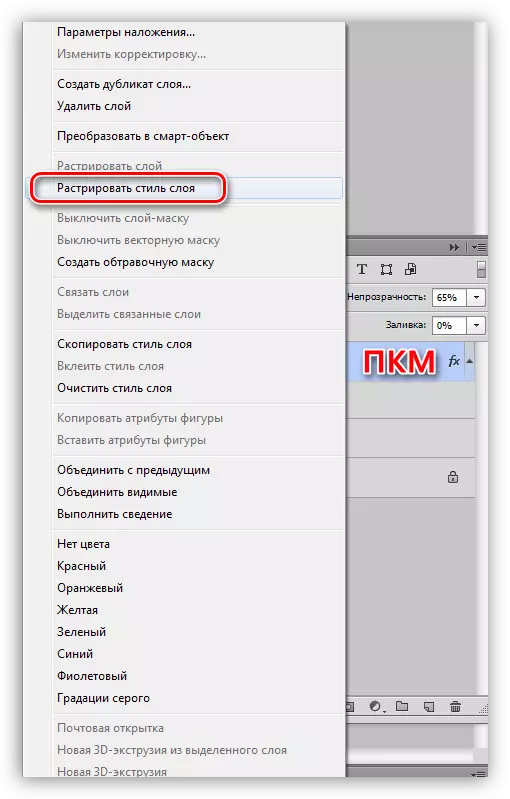
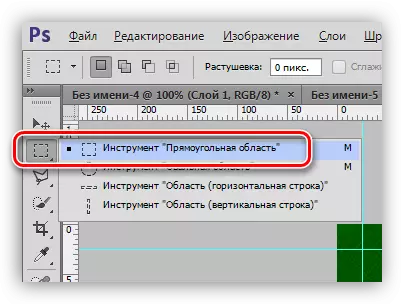
Anyị na-ekenye otu n'ime saịtị square dị oke site na ntuziaka.
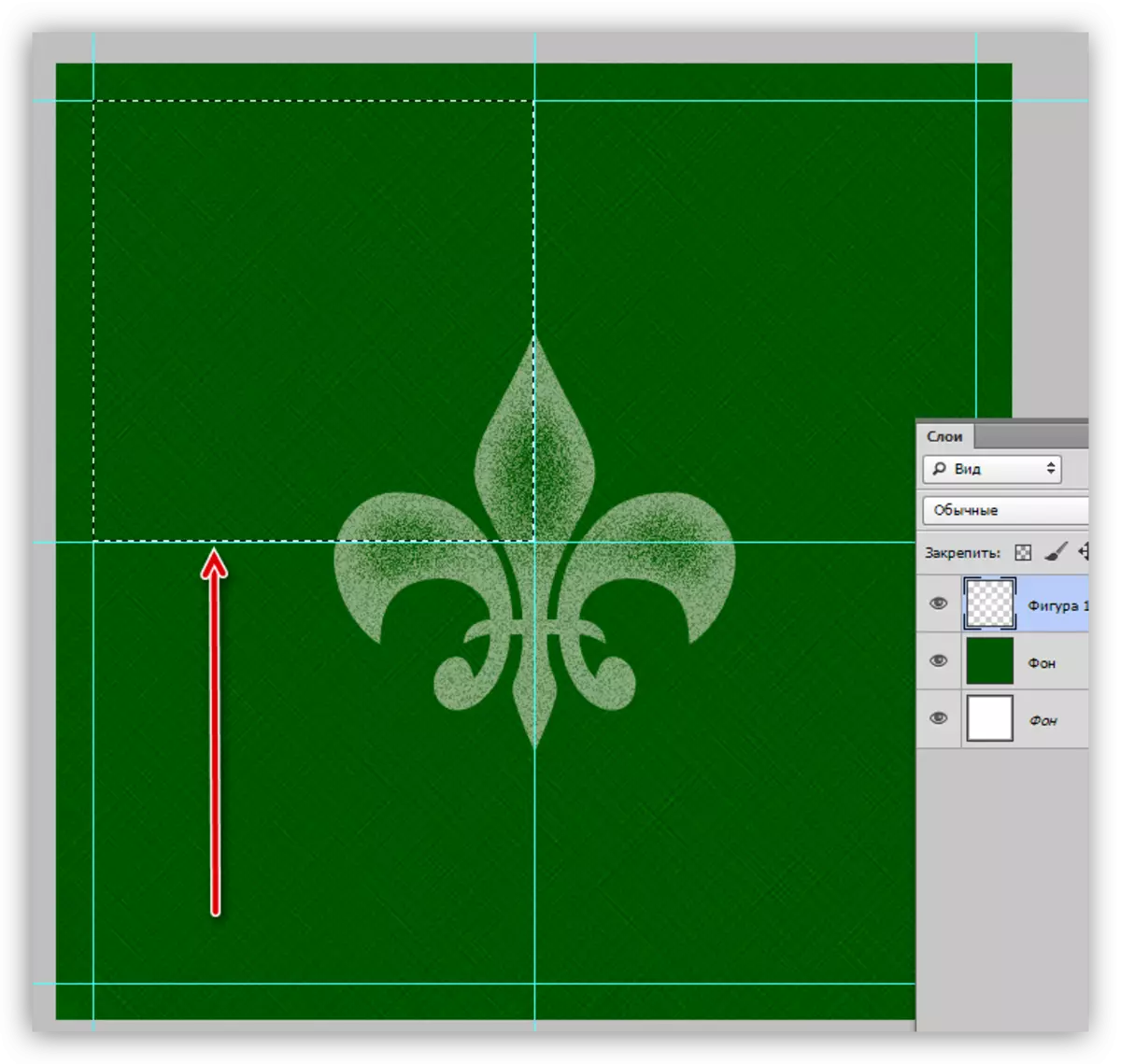
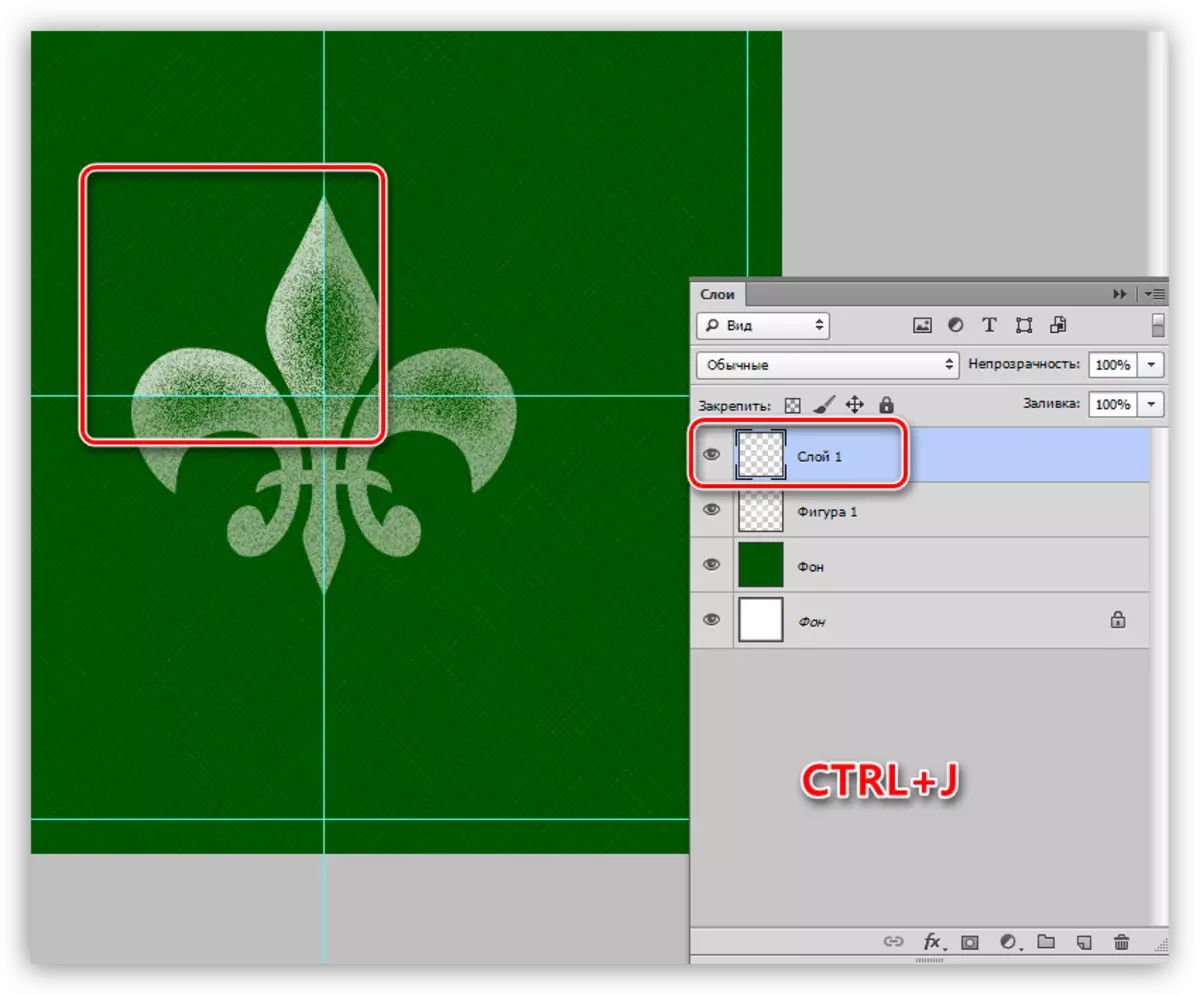
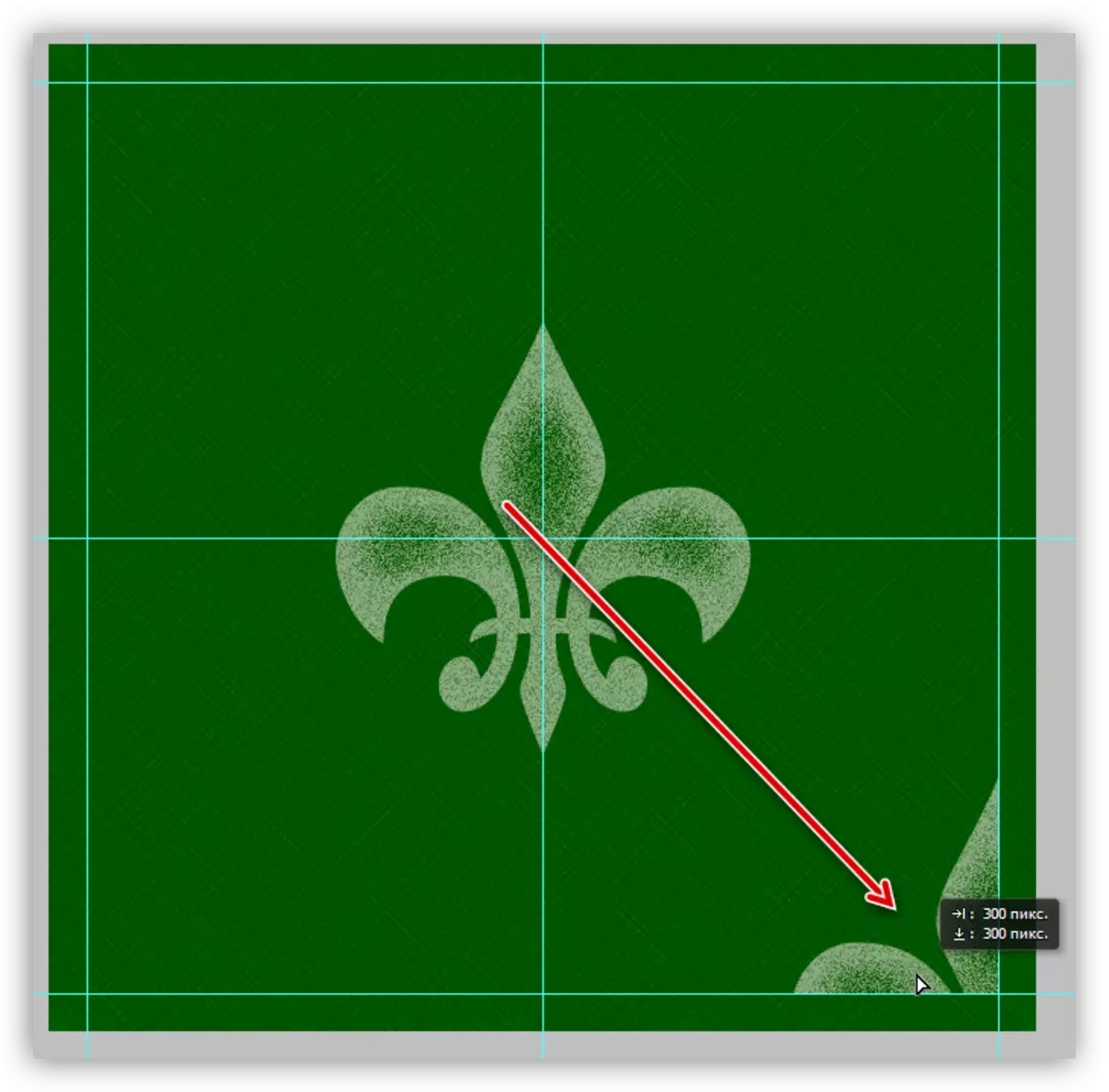
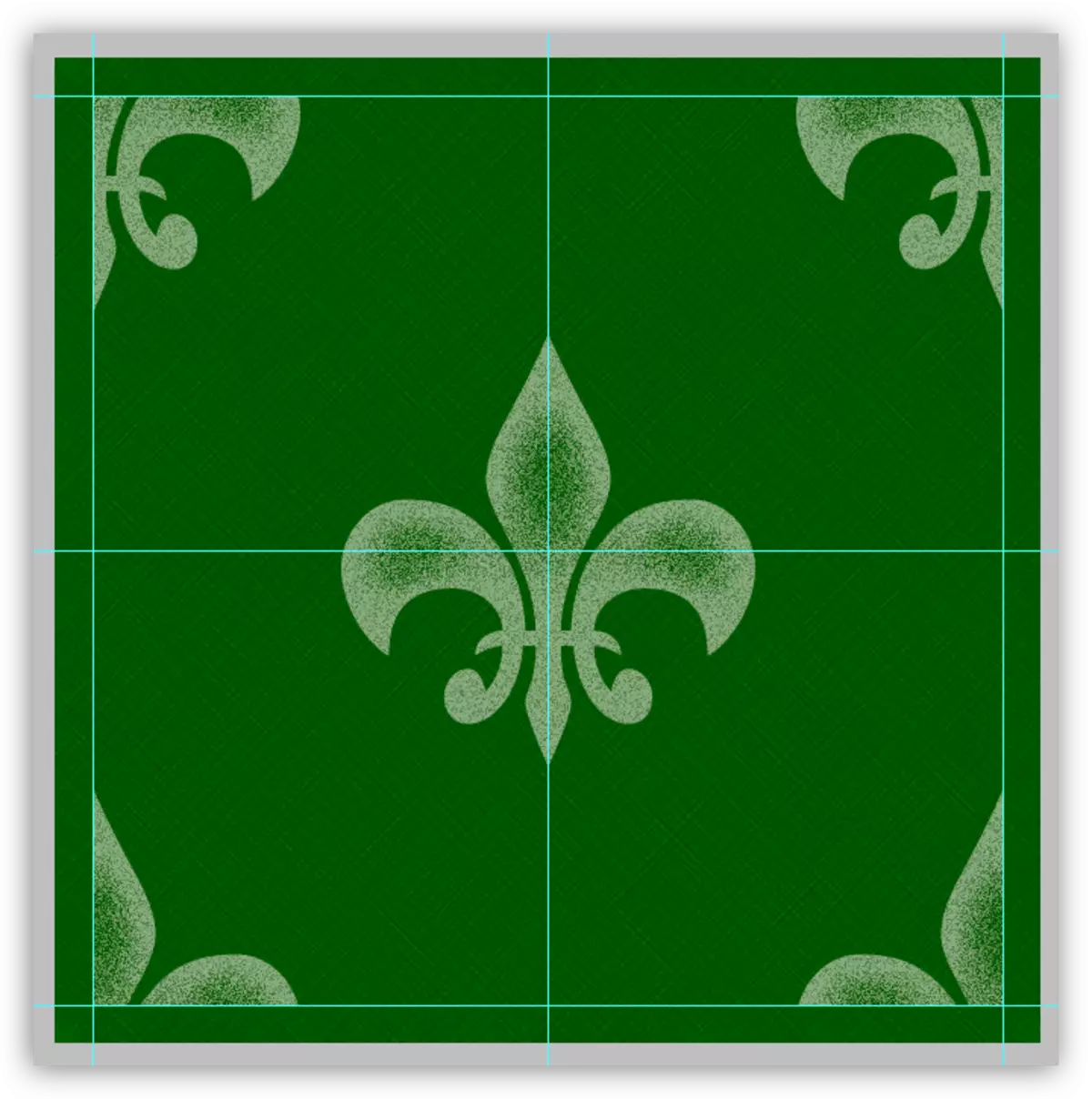
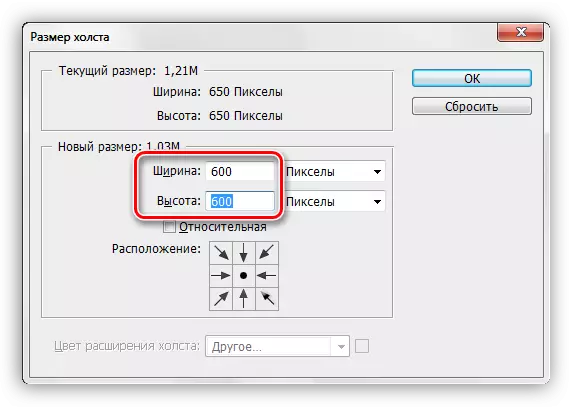
Anyị na-enweta ọrụ a:

Dabere na mmemme ọzọ, lee obere (ma ọ bụ buru ibu) anyị na-enweta ụkpụrụ ahụ.
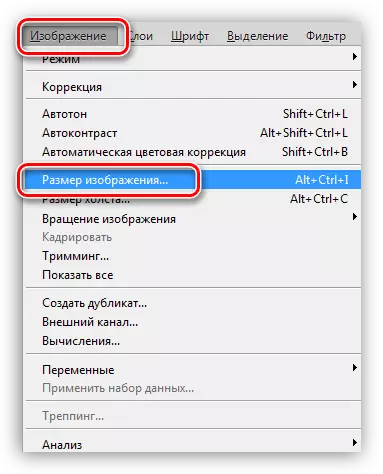
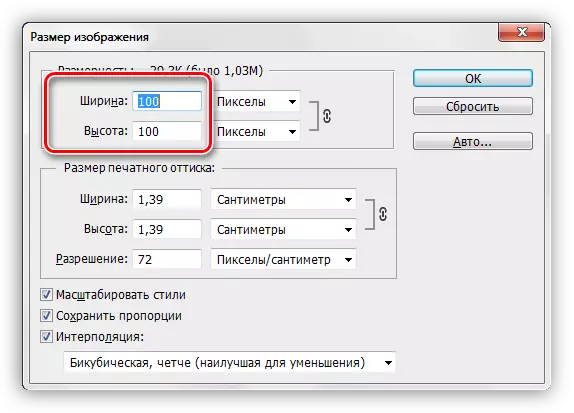
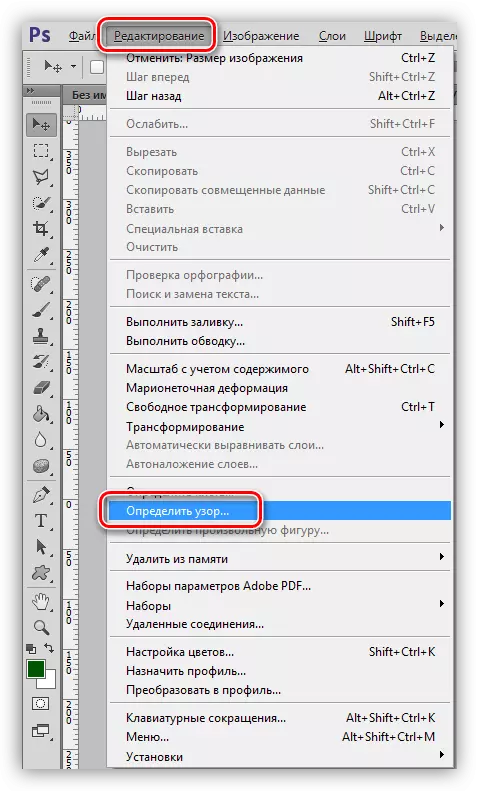
Anyị na-enye usoro aha ma pịa Ọ dị mma.
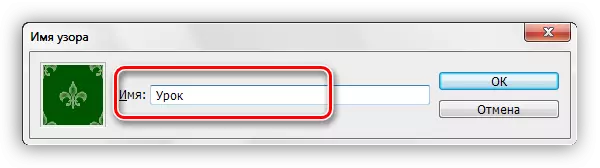
Ugbu a anyị nwere ọhụụ nke dị na set, mepụtara usoro.

Ọ dị ka nke a:
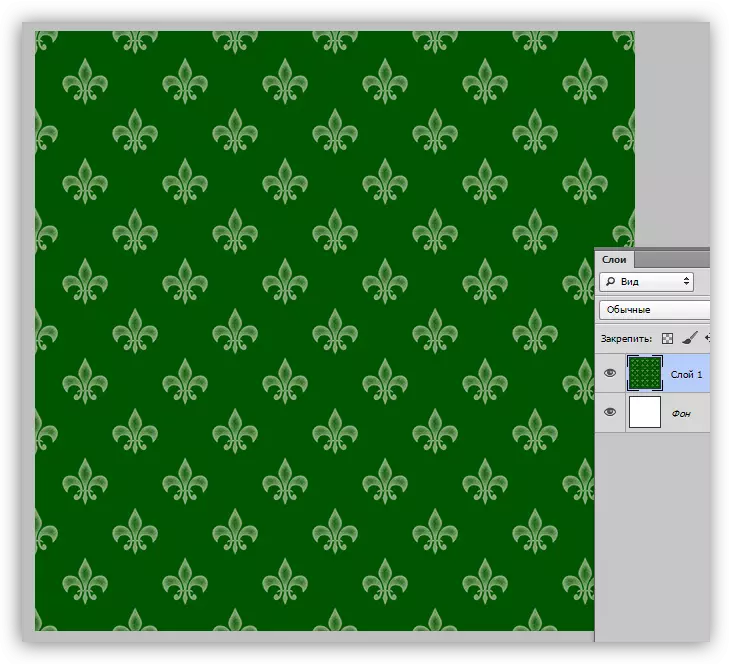
Dị ka anyị nwere ike ịhụ, udiri a na-egosipụta nke ọma. Idozi ya nwere ike mee ka ọ pụta ìhè site na nsonaazụ nke "Cross strok" nzacha na akwa ndabere. Nsonaazụ ikpeazụ nke ịmepụta usoro ọdịnala na Photoshop:

Na-echekwa usoro na usoro
Yabụ, anyị mepụtara ọtụtụ usoro. Etu esi echekwa na umu aka na ojiji anyi? Ihe niile dị mfe.
- Ikwesiri ịga "edezi - setps - Ntọala" menu.
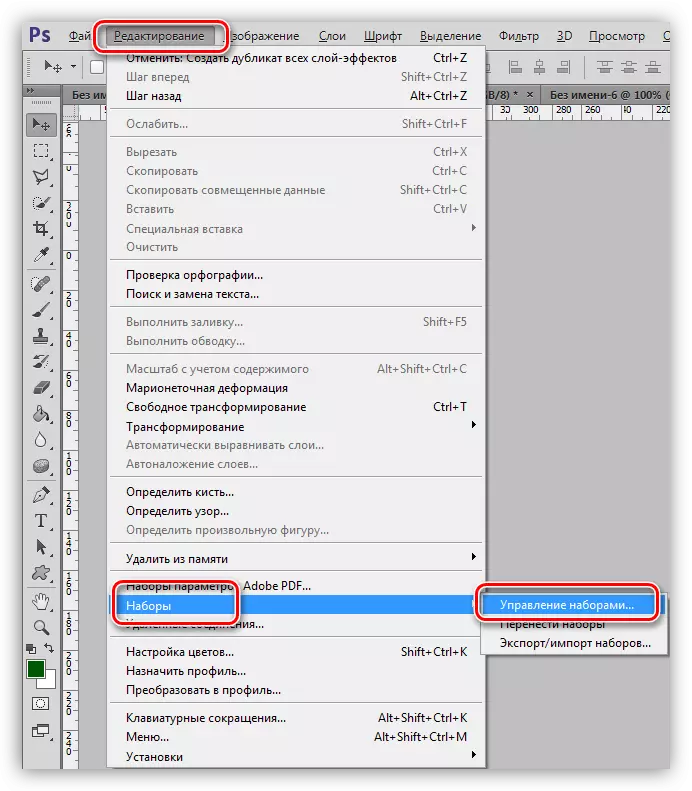
- Na mpio nke mepere, họrọ ụdị nke nhazi ",
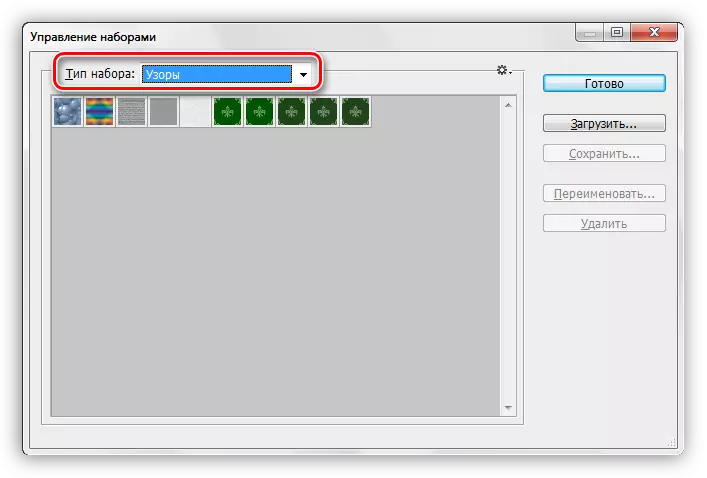
Pịa Ctrl ma gosipụta usoro achọrọ na ntụgharị.
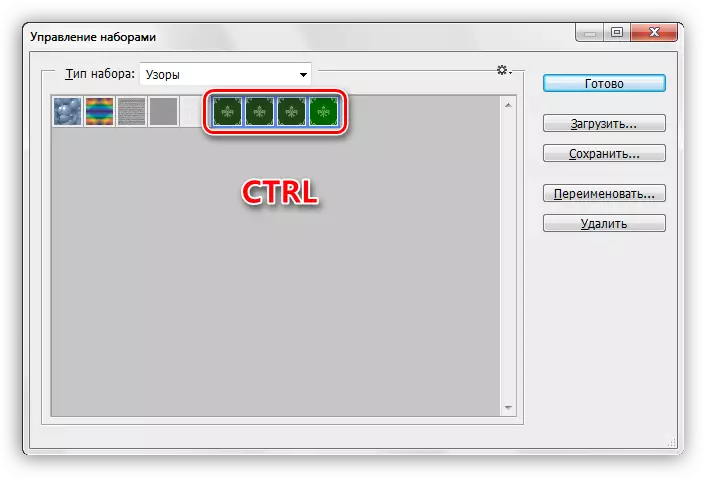
- Pịa bọtịnụ "Chekwa".
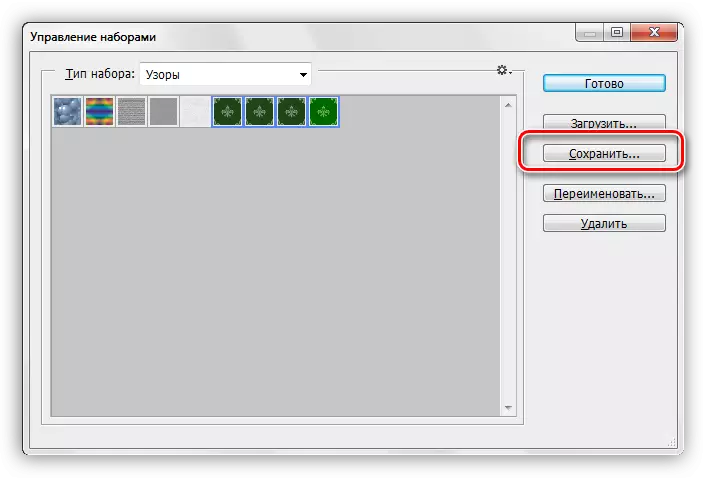
Họrọ ebe ị ga-echekwa na aha faịlụ.
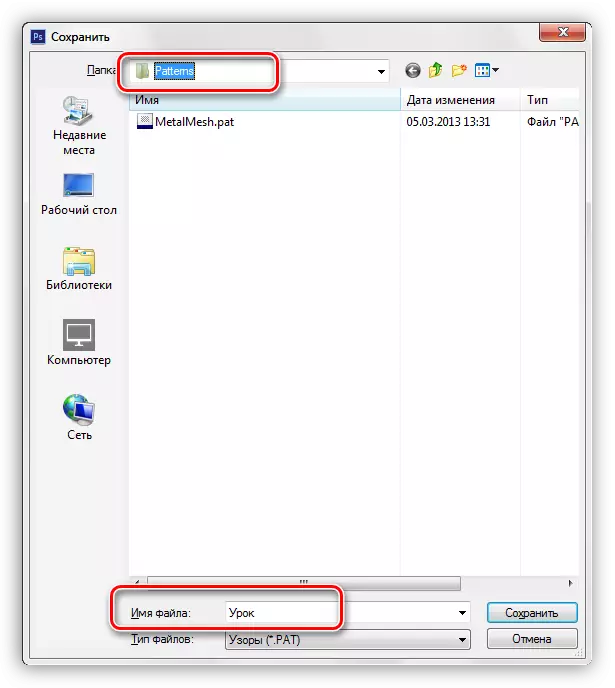
Njikere, a ga-ebugharị usoro eji eme ihe, ugbu a ọ ga-ebufere ya na enyi, ma ọ bụ jiri onwe ya na-atụ egwu na n'efu ga-apụ n'anya ọtụtụ awa.
Na nke a anyị ga-emecha ihe mmụta iji mepụta ma jiri mkpụrụokwu na-enweghị isi na Photoshop. Mee ka ndabere gị ghara ịdabere na ndị ọzọ na mmasị ndị ọzọ.
